'>
AMD Catalyst Control Center は、AMDグラフィックカードユーザーがグラフィックカードの設定を監視および調整できるようにするユーティリティプログラムです。 AMDグラフィックカードのドライバであるAMDCatalystソフトウェアが付属しています。したがって、コントロールセンターをダウンロードする場合は、AMDグラフィックスドライバーをダウンロードする必要があります。
AMDがの名前を変更したことに注意してください AMDCatalyst に AMDRadeonソフトウェア 。
AMDグラフィックスドライバーをダウンロードする方法は2つあります。
オプション1-手動 –この方法でドライバーを更新するには、コンピューターのスキルと忍耐力が必要です。オンラインで正確に正しいドライバーを見つけてダウンロードし、段階的にインストールする必要があるためです。
または
オプション2–自動的に(推奨) –これは最も速くて簡単なオプションです。それはすべて、マウスを数回クリックするだけで完了します。コンピュータの初心者でも簡単です。
オプション1-ドライバーを手動でダウンロードしてインストールする
AMDはドライバーを更新し続けます。それらを取得するには、に行く必要があります AMDのWebサイト 、Windowsバージョンの特定のフレーバー(Windows 32ビットなど)に対応するドライバーを見つけて、手動でドライバーをダウンロードします。
システムに適切なドライバをダウンロードしたら、ダウンロードしたファイルをダブルクリックし、画面の指示に従ってドライバをインストールします。
オプション2–AMDグラフィックスドライバーを自動的に更新します
AMDグラフィックスドライバーを手動で更新する時間、忍耐力、またはコンピュータースキルがない場合は、次の方法で自動的に更新できます。 ドライバーが簡単 。
Driver Easyはシステムを自動的に認識し、適切なドライバーを見つけます。コンピューターが実行しているシステムを正確に知る必要はありません。間違ったドライバーをダウンロードしてインストールするリスクもありません。また、インストール時に間違いを心配する必要もありません。
無料またはProバージョンのDriverEasyを使用して、ドライバーを自動的に更新できます。しかし、Proバージョンでは、2回クリックするだけです。
- ダウンロード DriverEasyをインストールします。
- Driver Easyを実行し、 今スキャンして ボタン。 Driver Easyは、コンピューターをスキャンして、問題のあるドライバーを検出します。

- クリック 更新 横のボタン AMDグラフィックカード 最新の正しいドライバをダウンロードするには、手動でインストールできます。クリックすることもできます すべて更新 システムに欠落しているか古くなっているすべてのドライバーの正しいバージョンを自動的にダウンロードしてインストールします(これには、 プロバージョン – [すべて更新]をクリックすると、アップグレードするように求められます)。
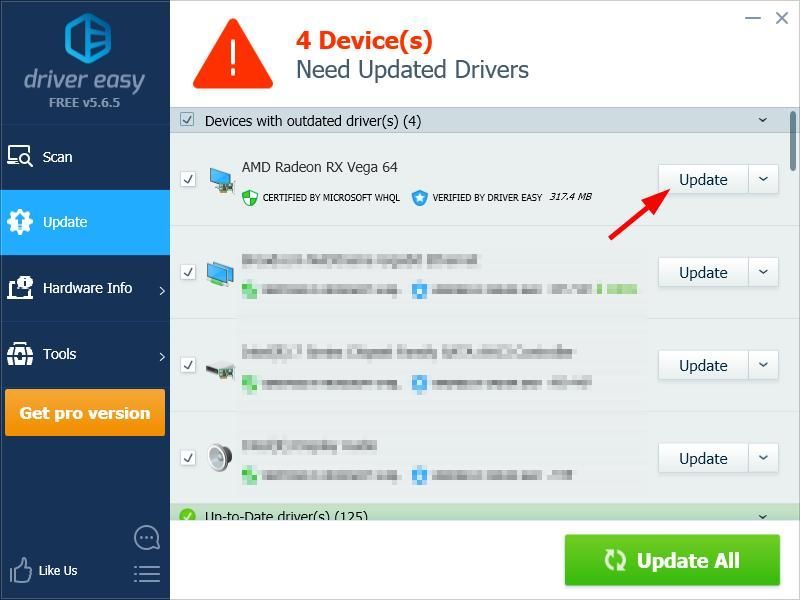
必要に応じて無料で行うことができますが、一部は手動です。

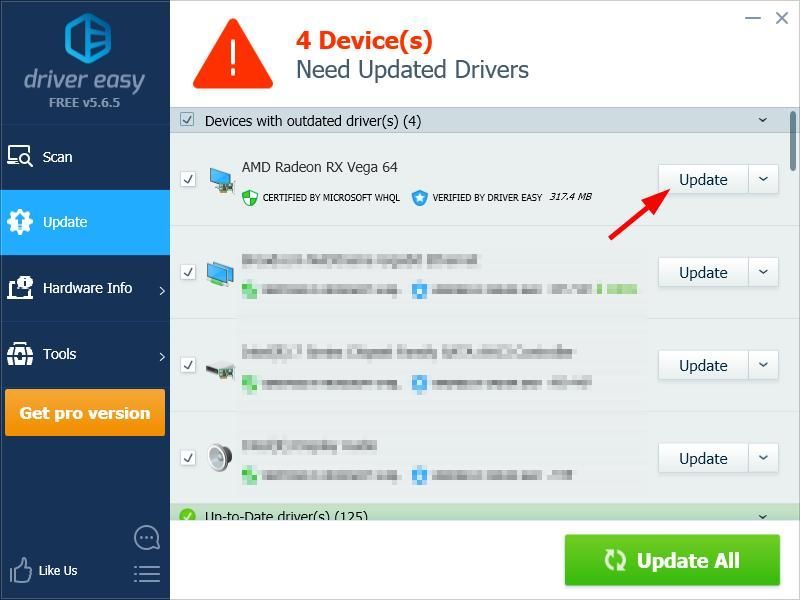
![[解決済み] PC で Minecraft がフリーズし続ける – 2024 Tips](https://letmeknow.ch/img/knowledge-base/54/minecraft-keeps-freezing-pc-2024-tips.jpg)





